Jak naprawić Discord Keeps Freez?
Discord zgromadził pokaźną bazę użytkowników od czasu jego uruchomienia w 2015 roku, a firma spodziewa się, że do czerwca 2020(June 2020) roku będzie mieć 300 milionów zarejestrowanych kont . Popularność tej aplikacji można wytłumaczyć prostotą obsługi podczas prowadzenia rozmów tekstowych i głosowych, budowania kanałów osobistych i tak dalej. Chociaż od czasu do czasu dochodzi do zawieszania się aplikacji, uporczywe trudności sugerują również podstawowe problemy. Innymi słowy, niechciane zachowanie, takie jak zawieszanie się, może czasami być przypisane do uszkodzonego klienta Discord , problemu z ustawieniami w aplikacji lub źle skonfigurowanych skrótów klawiszowych. W tym poście przyjrzymy się wszystkim rozwiązaniom, aby rozwiązać problem braku odpowiedzi Discord .

Jak naprawić Discord Keeps Freez?(How to Fix Discord Keeps Freezing)
Discord to narzędzie VoIP , które pozwala użytkownikom rozmawiać z rówieśnikami w grach. Został stworzony specjalnie dla graczy do organizowania sesji grania i komunikowania się podczas grania, ale obecnie jest używany przez prawie wszystkich. Jest to etap budowania sieci dla amerykańskiego VoIP , SMS-ów i wyrafinowanego przywłaszczenia. Klienci angażują się w indywidualne czaty lub w ramach sieci zwanych serwerami za pośrednictwem połączeń telefonicznych, połączeń wideo, wiadomości tekstowych, mediów i dokumentów(via phone calls, video calls, text messaging, media, and documents) . Serwery składają się z nieskończonej liczby pokoi dla gości i kanałów komunikacji głosowej.
Aby działać poprawnie, oprogramowanie Discord działa na milionach plików, które muszą być poprawnie zsekwencjonowane(works on millions of files that must be sequenced correctly) . Jednak czasami mogą wystąpić usterki. Ostatnio kilku użytkowników zgłosiło, że oprogramowanie Discord utknęło. Kiedy Discord zawiesza się, jest to jeden z najczęstszych błędów, które mogą zrujnować twoją grę.
Co powoduje, że aplikacja Discord przestaje odpowiadać?(What causes the Discord app to become unresponsive?)
Od naszych czytelników otrzymaliśmy następujące opinie:
- Użytkownicy twierdzili, że ich komunikacja głosowa nagle się kończy, a oprogramowanie przestaje odpowiadać na każde wejście, nie pozostawiając im innego wyboru, jak tylko zrestartować komputer(reboot) .
- Nawet próba wyłączenia go za pomocą Menedżera zadań(shut it down using Task Manager) w niektórych sytuacjach kończy się niepowodzeniem, wymagając od użytkowników ponownego uruchomienia komputera.
- Wielu użytkowników twierdzi, że problem z brakiem odpowiedzi Discord jest powiązany z aplikacją Discord(tied to the Discord app) , ponieważ występuje tylko podczas korzystania z aplikacji.
- Jeśli funkcja przyspieszania sprzętowego(Hardware acceleration) jest włączona, może to powodować ten problem.
- Może to być spowodowane problemami ze zgodnością aplikacji Discord . Domyślne powiązania klawiszy(default key bindings) w Discordzie zostały(Discord) zmodyfikowane w ostatnich wydaniach, co może powodować zatrzymanie programu.
Podstawowe rozwiązywanie problemów(Basic Troubleshooting)
Discord może się zawiesić z wielu powodów, w tym z powodu problemów ze sprzętem lub oprogramowaniem.
- Zaleca się ponowne uruchomienie komputera(restart your computer) przed wykonaniem poniższych procedur rozwiązywania tego konkretnego problemu.
- Chociaż możesz napotkać ten problem na poziomie komputera, tradycyjnym rozwiązaniem dla zamrożenia Discorda(Discord) jest zakończenie procesu(terminate the process) za pomocą Menedżera zadań.
1. Uruchom Menedżera zadań(Task Manager) , naciśnij jednocześnie klawisze (keys)Ctrl + Shift + Esc .
2. Znajdź proces (process)Discord na liście i kliknij go,
3. Następnie kliknij Zakończ zadanie(End task) , jak pokazano na ilustracji.

Przeczytaj także: (Also Read:) Jak zaktualizować Discord(How to Update Discord)
Metoda 1: Wyczyść pamięć podręczną przeglądarki(Method 1: Clear Browser Cache)
Discord jest dostępny jako aplikacja i na stronie internetowej. Jeśli masz problemy z zawieszaniem się programu Discord w przeglądarce internetowej, wprowadzenie modyfikacji na stronie może pomóc i na odwrót. Wyczyść pamięć podręczną przeglądarki w następujący sposób:
Uwaga:(Note:) kroki podane poniżej mogą się różnić w zależności od przeglądarki internetowej. Wyjaśniliśmy kroki dla Google Chrome .
1. Otwórz Chrome .
2. Kliknij ikonę trzech kropek(three dots icon) i wybierz Więcej narzędzi(More tools) , jak pokazano.
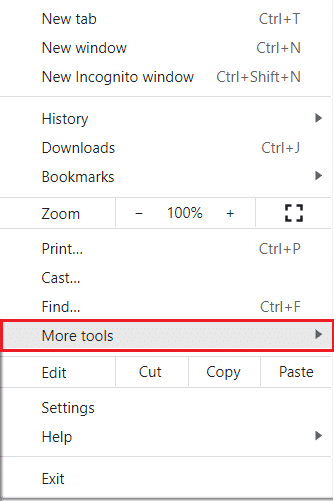
3. Tutaj kliknij Wyczyść dane przeglądania…(Clear browsing data…)

4. Teraz dostosuj Zakres czasu(Time range) i sprawdź następujące opcje(options) .
- Historia przeglądania(Browsing history)
- Pliki cookie i inne dane witryny(Cookies and other site data)
- Obrazy i pliki w pamięci podręcznej(Cached images and files)

5. Na koniec kliknij Wyczyść dane(Clear data) .
Metoda 2: Usuń folder pamięci podręcznej Discord(Method 2: Delete Discord Cache Folder)
Preferencje Klienta i inne tego typu dane są zapisywane w Discord za pomocą przechowywanych dokumentów. W jednym wywołaniu segment rezerwy aplikacji jest używany kilka razy. Jeśli Twoje rekordy rezerw Discord zostaną zniszczone lub zdegradowane, mogą spowodować zawieszenie się serwera Discord . Problem z zawieszaniem się Discorda(Discord) można rozwiązać, usuwając pliki pamięci podręcznej Discord w następujący sposób:(Discord)
1. Naciśnij jednocześnie klawisze (keys)Windows + R , aby wyświetlić okno dialogowe Uruchom .(Run )
2. W oknie dialogowym Uruchom wpisz (Run)%appdata% i naciśnij Enter.
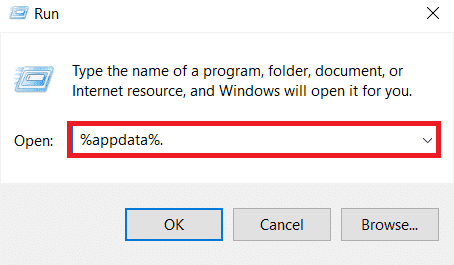
3. Znajdź folder Discord w folderze AppData Roaming(AppData Roaming folder) .
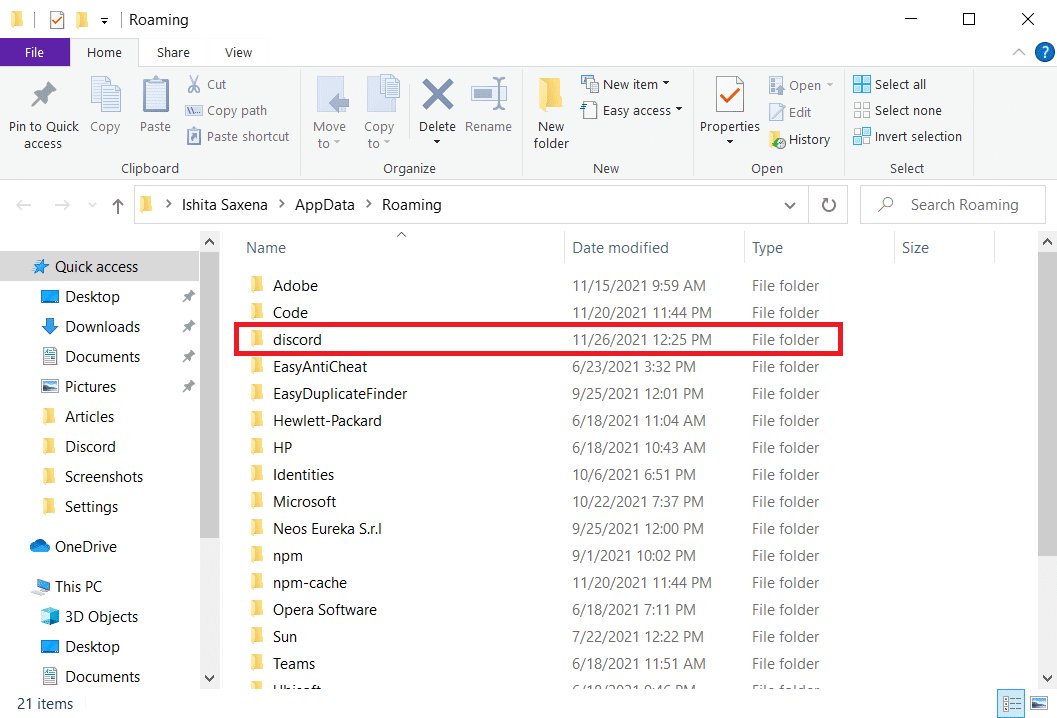
4. Kliknij prawym przyciskiem myszy folder Discord i wybierz Usuń(Delete ) go, jak pokazano.

Przeczytaj także: (Also Read:) Jak usunąć Discord(How to Delete Discord)
Metoda 3: Uruchom w trybie zgodności(Method 3: Run in Compatibility Mode)
Innym powodem zawieszania się aplikacji Discord są problemy ze zgodnością z systemem operacyjnym Windows . We właściwościach aplikacji dostępna jest opcja uruchomienia oprogramowania w trybie zgodności w celu naprawienia problemu z brakiem odpowiedzi na Discord .
Krok I: Wybierz Uruchom ten program w trybie zgodności(Step I: Choose Run this program in compatibility mode)
1. Przejdź do lokalizacji pliku Discord w Eksploratorze plików.(File Explorer.)
2. Następnie kliknij prawym przyciskiem myszy aplikację Discord(Discord app) i wybierz Właściwości(Properties) , jak pokazano poniżej.

3. Przejdź do zakładki Zgodność .(Compatibility)

4. Zaznacz opcję Uruchom ten program w trybie zgodności .(Run this program in compatibility mode for)

5. Następnie wybierz poprzednią wersję systemu Windows(Windows version) , która jest zgodna z Discord.

6. Kliknij Zastosuj(Apply ) , a następnie OK , aby zapisać te zmiany.
Możesz wypróbować różne wersje systemu Windows(Windows) i sprawdzić, czy Discord nie odpowiada, problem nadal występuje, czy nie. Jeśli to nie rozwiąże problemu, spróbuj uruchomić narzędzie do rozwiązywania problemów ze zgodnością.
Krok II: Wybierz narzędzie do rozwiązywania problemów ze zgodnością(Step II: Choose Compatibility Troubleshooter)
1. Na karcie Zgodność właściwości Discord(Discord Properties Compatibility) kliknij podświetlony przycisk Uruchom narzędzie do rozwiązywania problemów ze zgodnością .(Run compatibility troubleshooter )
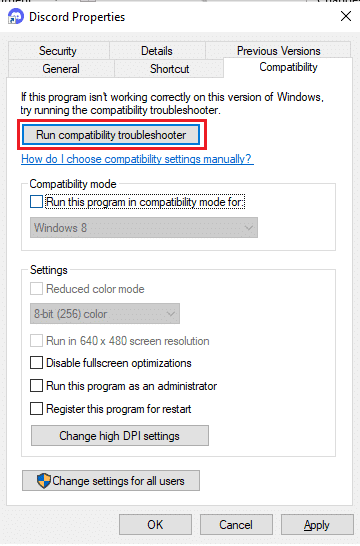
2. Kliknij opcję Wypróbuj zalecane ustawienia(Try recommended settings ) lub Rozwiązywanie problemów z programem,(Troubleshoot program) aby uruchomić narzędzie do rozwiązywania problemów.

3. Kliknij przycisk Testuj program…(Test the program… ) i sprawdź, czy problem z brakiem odpowiedzi został rozwiązany, czy nie.

4. Następnie kliknij Dalej(Next ) , aby kontynuować

5A. Jeśli to ustawienie rozwiązuje problem, wybierz Tak, zapisz te ustawienia dla tego programu(Yes, save these settings for this program )
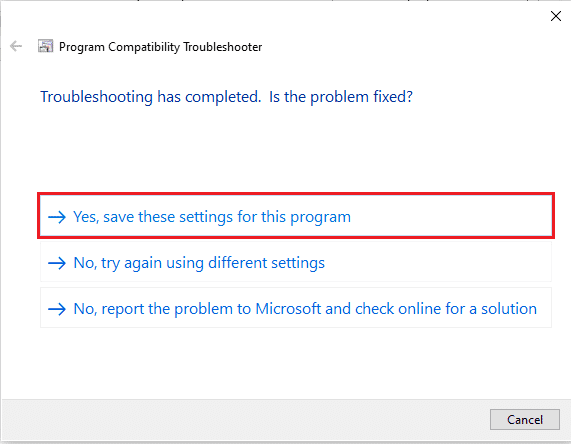
5B. Ewentualnie, jeśli problem będzie się powtarzał, zgłoś go firmie Microsoft(Microsoft) .
Przeczytaj także: (Also Read:) Napraw niedziałające powiadomienia Discord(Fix Discord Notifications Not Working)
Metoda 4: Wyłącz przyspieszenie sprzętowe(Method 4: Turn Off Hardware Acceleration)
Akceleracja sprzętowa(Hardware) to proces, w którym oprogramowanie komputerowe przenosi niektóre zadania obliczeniowe na wyspecjalizowane komponenty sprzętowe wewnątrz systemu. Pozwala to na większą wydajność niż byłoby to możliwe w przypadku aplikacji działających na jednym procesorze(CPU) ogólnego przeznaczenia . Chociaż poprawia to wydajność komputera, czasami może również powodować problemy. Ta opcja może spowodować zawieszenie Discorda(Discord) , jeśli użyjesz go podczas grania w gry, ponieważ karta graficzna jest przepracowana. Ponieważ akceleracja sprzętowa jest często przyczyną tego problemu, dezaktywacja go zazwyczaj również rozwiązuje.
1. Naciśnij klawisz Windows(Windows Key ) i wpisz Discord , kliknij Otwórz(Open) .

2. Kliknij ikonę Ustawienia(Settings icon) w lewym okienku.

3. Przejdź do zakładki Zaawansowane i (Advanced)wyłącz(Off) przełącznik Przyspieszenie sprzętowe,(Hardware acceleration,) jak pokazano poniżej.
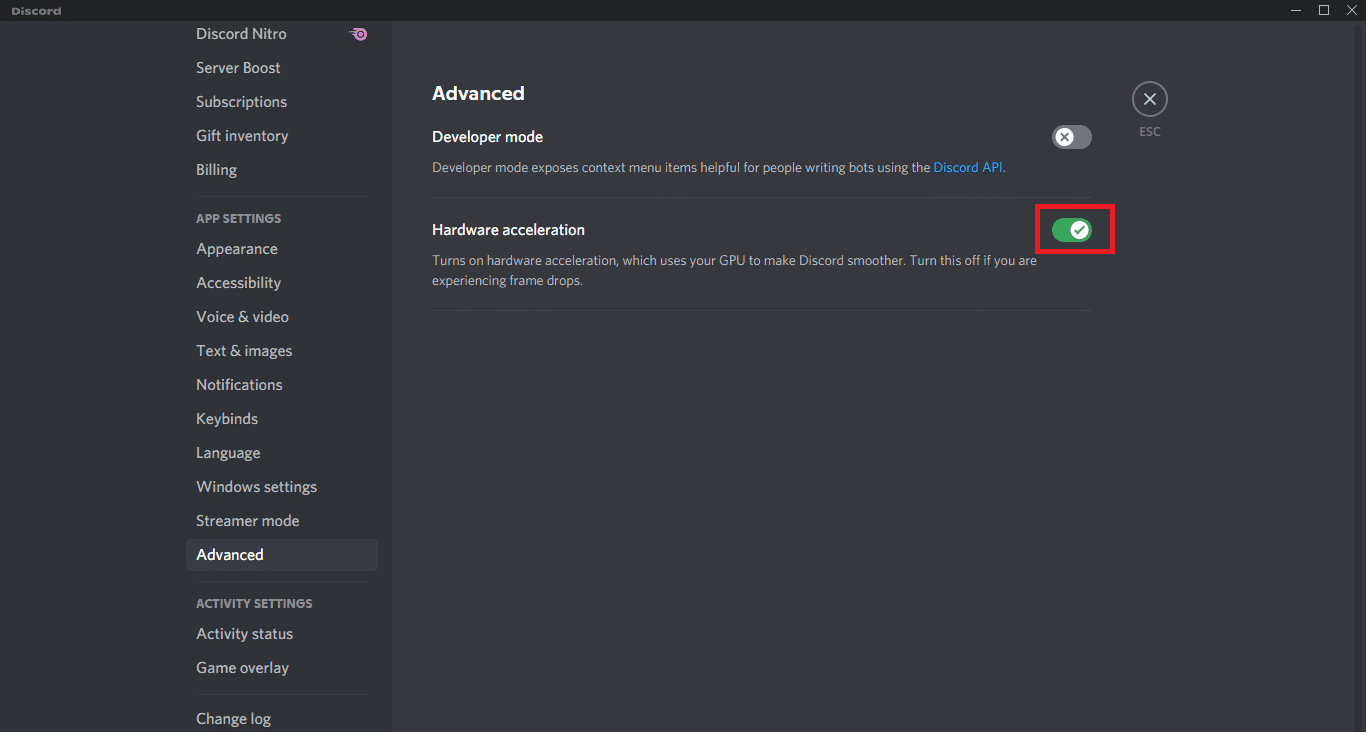
4. Kliknij OK(Okay ) w oknie Zmień przyspieszenie sprzętowe(Change Hardware Acceleration) .

5. Aplikacja Discord uruchomi się ponownie. Powtórz kroki 1-3(steps 1-3) , aby sprawdzić, czy przyspieszenie sprzętowe(Hardware acceleration ) jest wyłączone.
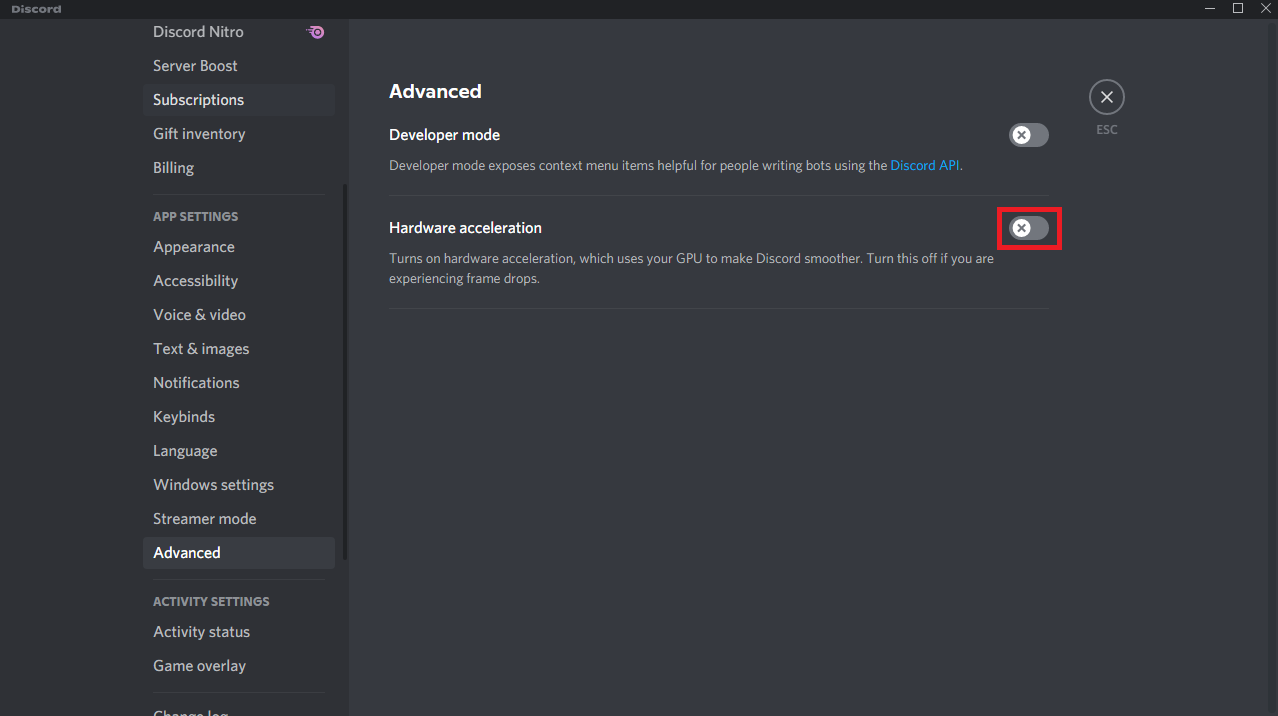
Metoda 5: Usuń skróty klawiszowe(Method 5: Delete Keybinds)
Wiązania klawiszy to jeden z głównych powodów, dla których Discord wciąż się zawiesza. Wiązania klawiszy są popularne wśród graczy, ponieważ sprawiają, że granie jest znacznie wygodniejsze. Jeśli korzystałeś z powiązań klawiszy w poprzedniej wersji klienta Discord , najprawdopodobniej jest to źródło problemu. Na szczęście ten problem można łatwo rozwiązać, usuwając wcześniejsze powiązania klawiszy, jak wyjaśniono poniżej:
1. Uruchom aplikację Discord i kliknij ikonę Ustawienia,(Settings icon) jak pokazano.

2. Przejdź do zakładki Keybinds w lewym panelu.

3. Wybierz jeden. Pojawi się lista z ikoną czerwonego krzyżyka obok każdego skrótu klawiszowego. Kliknij symbol czerwonego krzyżyka(red cross symbol) , aby usunąć powiązanie klawisza, jak pokazano poniżej.

4. Powtórz to samo dla każdego i uruchom ponownie komputer.
Przeczytaj także: (Also Read:) Napraw Discord Go Live, który się nie pojawia(Fix Discord Go Live Not Appearing)
Metoda 6: Zainstaluj ponownie Discord(Method 6: Reinstall Discord)
Jeśli żadna z poprzednich alternatyw nie zadziałała, ostatnią opcją jest ponowna instalacja aplikacji Discord .
1. Naciśnij jednocześnie Windows + I keys aby otworzyć Ustawienia(Settings) systemu Windows .
2. Kliknij Aplikacje(Apps) z podanych kafelków

3. Na karcie Aplikacje i funkcje(Apps & features ) znajdź i kliknij Discord. Następnie kliknij przycisk Odinstaluj(Uninstall ) .

4. Postępuj zgodnie ze wskazówkami(directions) wyświetlanymi na ekranie, aby zakończyć dezinstalację.
5. Teraz przejdź do strony Discord(Discord website) i kliknij przycisk Pobierz dla Windows(Download for Windows ) .

6. Otwórz pobrany plik DiscordSetup.exe i zainstaluj program.

7. Zaktualizuje się automatycznie za każdym razem, gdy uruchomisz aplikację.

Przeczytaj także(Also Read) : Najlepszy zewnętrzny dysk twardy do gier komputerowych(Best External Hard Drive for PC Gaming)
Często zadawane pytania (FAQ)(Frequently Asked Questions (FAQs))
Q1. Dlaczego Discord tak często powoduje awarię mojego komputera?(Q1. Why is Discord crashing my PC so frequently?)
Odp. (Ans. )Discord zawiesza się na twoim komputerze z kilku różnych przyczyn. Może to być problem z aktualizacją Discord , powodujący awarie. Innym wyjaśnieniem jego dziwnego zachowania jest to, że twoja gra/aplikacja/pliki z pamięci podręcznej mogą być uszkodzone.
Q2. Czy można usunąć pamięć podręczną Discord?(Q2. Is it possible to remove the Discord cache?)
Odp. (Ans. )W systemie Android(Android) nie ma potrzeby szukania folderu pamięci podręcznej. Każda aplikacja zainstalowana na urządzeniu z Androidem(Android) zawiera wygodny przycisk, który umożliwia wyczyszczenie pamięci podręcznej.

Q3. Co to jest przyspieszenie sprzętowe Discord?(Q3. What is Discord hardware acceleration?)
Odp. (Ans. )Przyspieszenie sprzętowe(Hardware) to implementacja działań komputerowych w sprzęcie w celu zmniejszenia opóźnień i zwiększenia przepustowości. Przyspieszenie sprzętowe Discord wykorzystuje (Discord)procesor graficzny(GPU) ( Graphics Processing Unit ), aby przyspieszyć działanie aplikacji.
Zalecana:(Recommended:)
- Napraw błąd Halo Infinite No Ping do naszych centrów danych w systemie Windows 11(Fix Halo Infinite No Ping to our Data Centers Error in Windows 11)
- Jak korzystać z funkcji Push to Talk na Discord(How to Use Push to Talk on Discord)
- Jak grać w gry Steam od Kodi(How to Play Steam Games from Kodi)
- Jak korzystać z kodów kolorów Minecraft(How to Use Minecraft Colors Codes)
Mamy nadzieję, że naprawiliśmy problem z zawieszaniem się Discorda(Discord keeps freezing ) lub brakiem odpowiedzi Discorda(Discord not responding) . Daj nam znać, która technika była dla Ciebie najbardziej korzystna i podziel się swoimi pytaniami lub zaleceniami w sekcji komentarzy poniżej.
Related posts
Napraw Discord ciągle się zawiesza
Napraw USB ciągle się rozłącza i ponownie łączy
Napraw Discord Go Live, który się nie pojawia
Napraw funkcję Avast Behaviour Shields, która ciągle się wyłącza
Napraw folder powraca do trybu tylko do odczytu w systemie Windows 10
Jak naprawić błąd ładowania aplikacji 5:0000065434
Napraw Steam ciągle się zawiesza
Napraw błąd BAD_SYSTEM_CONFIG_INFO
Napraw błąd 651: modem (lub inne urządzenie łączące) zgłosił błąd
Napraw czarne tło pulpitu w systemie Windows 10
Napraw kod błędu aktualizacji systemu Windows 0x80072efe
Jak naprawić Chrome ciągle się zawiesza
Jak naprawić błąd aplikacji 0xc0000005
Jak naprawić awarię Kodi podczas uruchamiania?
Napraw Microsoft Teams ciągle się uruchamia (2022)
Napraw proces hosta dla usług Windows przestał działać
Jak naprawić komputer nie będzie POST
Napraw komputer nie uruchamia się, dopóki nie zostanie kilkakrotnie uruchomiony ponownie
Napraw hosta usługi: system lokalny (svchost.exe) Wysokie użycie procesora i dysku
Napraw wysokie użycie procesora przez hosta usługi: system lokalny
